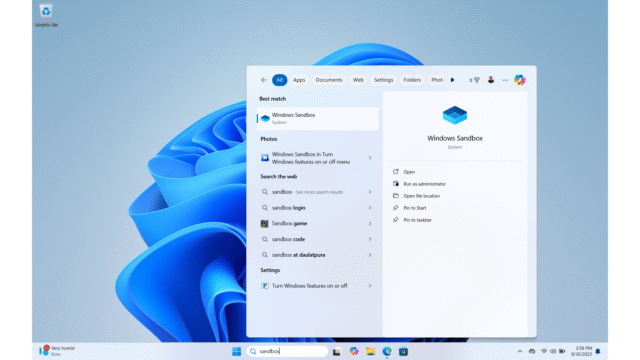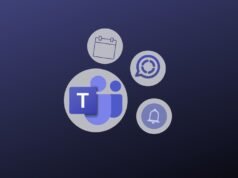Windows viene con una característica menos conocida llamada Windows Sandbox, que es un entorno de prueba para archivos ejecutables. De forma predeterminada, esta característica no es compatible con Microsoft Store, pero encontramos una solución alternativa simple que la habilita con un script de PowerShell.
¿Qué es la zona de pruebas de Windows?
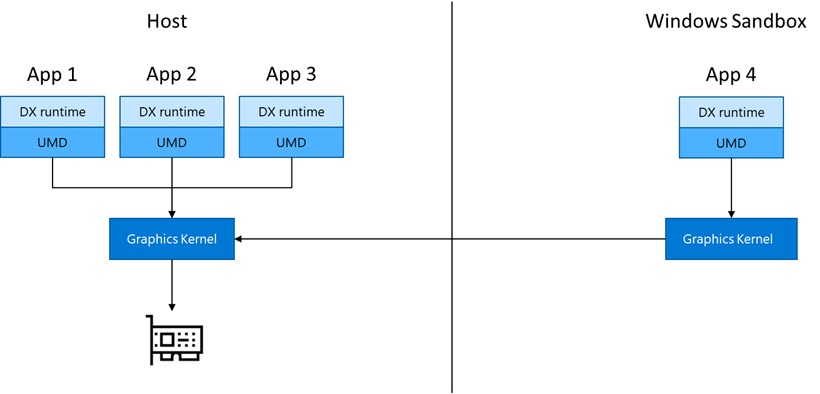
Windows Sandbox se introdujo a finales de 2018 con Windows 10 versión 1903. La idea era proporcionar un entorno de PC virtual aislado y temporal donde pudiera instalar software sospechoso o abrir documentos incompletos sin afectar su PC física.
Todo lo necesario para ejecutar Sandbox está integrado en Windows, por lo que no es necesario instalar un disco duro virtual. Sin embargo, la función sólo está disponible para Windows 11 Pro y Enterprise. Ambas versiones de Windows 10 admiten zona de pruebas.
El software instalado en Sandbox no afecta su PC de ninguna manera y una vez que lo cierre, se eliminarán todas las instalaciones, archivos y cambios de aplicaciones. Esto se debe a que utiliza virtualización asistida por hardware para crear un entorno de kernel independiente utilizando el hipervisor de Microsoft. Por lo tanto, el sandbox se ejecuta completamente aislado de la PC host y es como una nueva instalación de Windows cada vez que lo abre.
Esta seguridad, junto con una experiencia de usuario rápida, es cortesía de un programador de kernel integrado, administración de memoria inteligente y una GPU virtual, lo que hace que Sandbox sea mejor que una máquina virtual para probar aplicaciones.
Sin embargo, la falta de soporte nativo para Microsoft Store fue decepcionante, ya que la tienda ahora tiene una gran colección de aplicaciones.
Por qué quiero Microsoft Store en Windows Sandbox
Como era de esperar, probamos una gran cantidad de software aquí en Windows Latest y hemos tenido una buena cantidad de instalaciones de aplicaciones que han atascado nuestros sistemas, lo que significa que hemos tenido que restablecer nuestras PC más de una vez.
Desde que conocí Sandbox, lo he usado para ejecutar archivos ejecutables, verificar instaladores y abrir archivos descargados de fuentes no confiables.
Sin embargo, puede arrastrar archivos desde su escritorio directamente al entorno sandbox. Transferencias de archivos tan simples no son posibles en una máquina virtual tradicional.
Algunas de las herramientas y aplicaciones que quería probar, especialmente pequeñas utilidades o aplicaciones multimedia, solo están disponibles en Microsoft Store. Claro, podría descargar los paquetes de instalación, pero eso anula el propósito de iniciar rápidamente un entorno de prueba seguro.
Pero con Microsoft Store dentro del entorno limitado, puedo probar cómo se comportarán las aplicaciones de la Tienda en una nueva instalación de Windows.
Requisitos previos para instalar Microsoft Store en Sandbox
Si ya tiene habilitado el entorno de pruebas en su PC, solo necesita saber cómo pegar y ejecutar el script de PowerShell.
Pero si no ha habilitado la zona de pruebas, tenga en cuenta que no puede tenerla en Windows Home Edition. Necesitará Pro o Enterprise.
Entonces su PC debe tener habilitada la virtualización de hardware en BIOS/UEFI.
- Para comprobar si ya se está ejecutando, presione Ctrl + Shift + Esc para abrir el Administrador de tareas.
- Vaya a la pestaña Rendimiento y seleccione CPU.
- comprobar si Virtualización:”activo“o”desactivado“Abajo a la derecha.
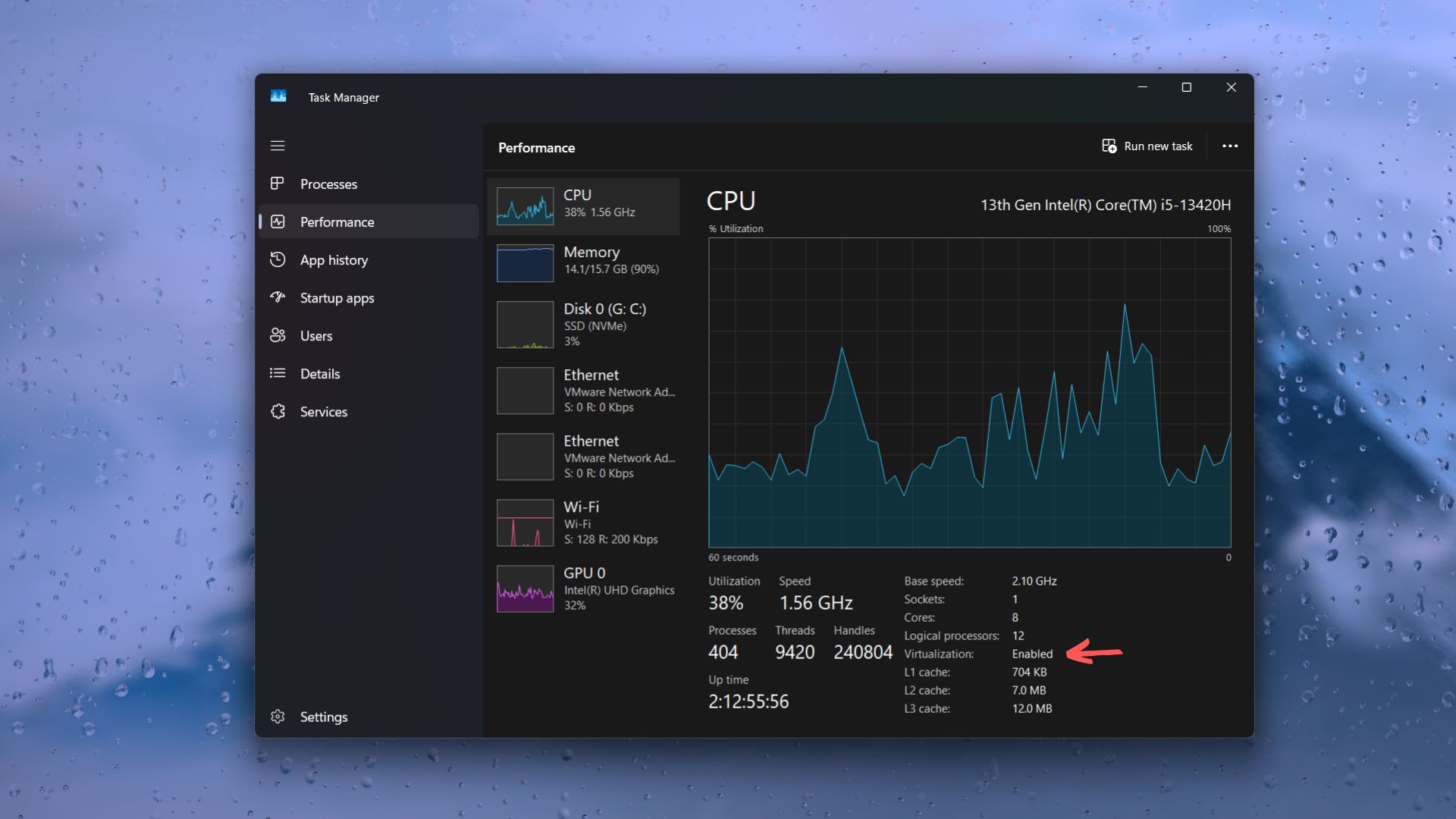
Lo más probable es que esté habilitado de forma predeterminada, pero si está deshabilitado, continúe con la configuración del BIOS.
- Para esto, reinicie su PC y, mientras se inicia, presione ESC ¿Repetidamente qué?
- en BIOS Ir al menú desarrollado, configuración de la CPUo Pestaña de seguridad.
- Busque cualquiera de los dos Intel VT-X o AMD-V. Configúrelo activo.
- Siga las instrucciones en pantalla para guardar los cambios y salir del BIOS
Con la virtualización habilitada, su PC está lista para la zona de pruebas y, posteriormente, para Microsoft Store en la zona de pruebas.
Pero si está utilizando una máquina virtual (como VMware), debe habilitar la virtualización anidada.
El script Store Install PowerShell no requiere dependencias externas, pero recupera los archivos de instalación de Store de los servidores de Microsoft, por lo que necesitará una conexión a Internet activa durante una sesión de espacio aislado.
Tenga en cuenta que técnicamente el script puede ejecutarse fuera de la zona de pruebas y, si lo hace, intentará instalar Microsoft Store en su sistema principal. Por lo tanto, antes de ejecutar el script, asegúrese de estar en un entorno de pruebas de Windows.
Cómo habilitar Sandbox en Windows 11
- Presione la tecla Windows + S para abrir la búsqueda y escriba “Funciones de Windows”, verá la opción “Activar o desactivar las funciones de Windows”. Haga clic en él.
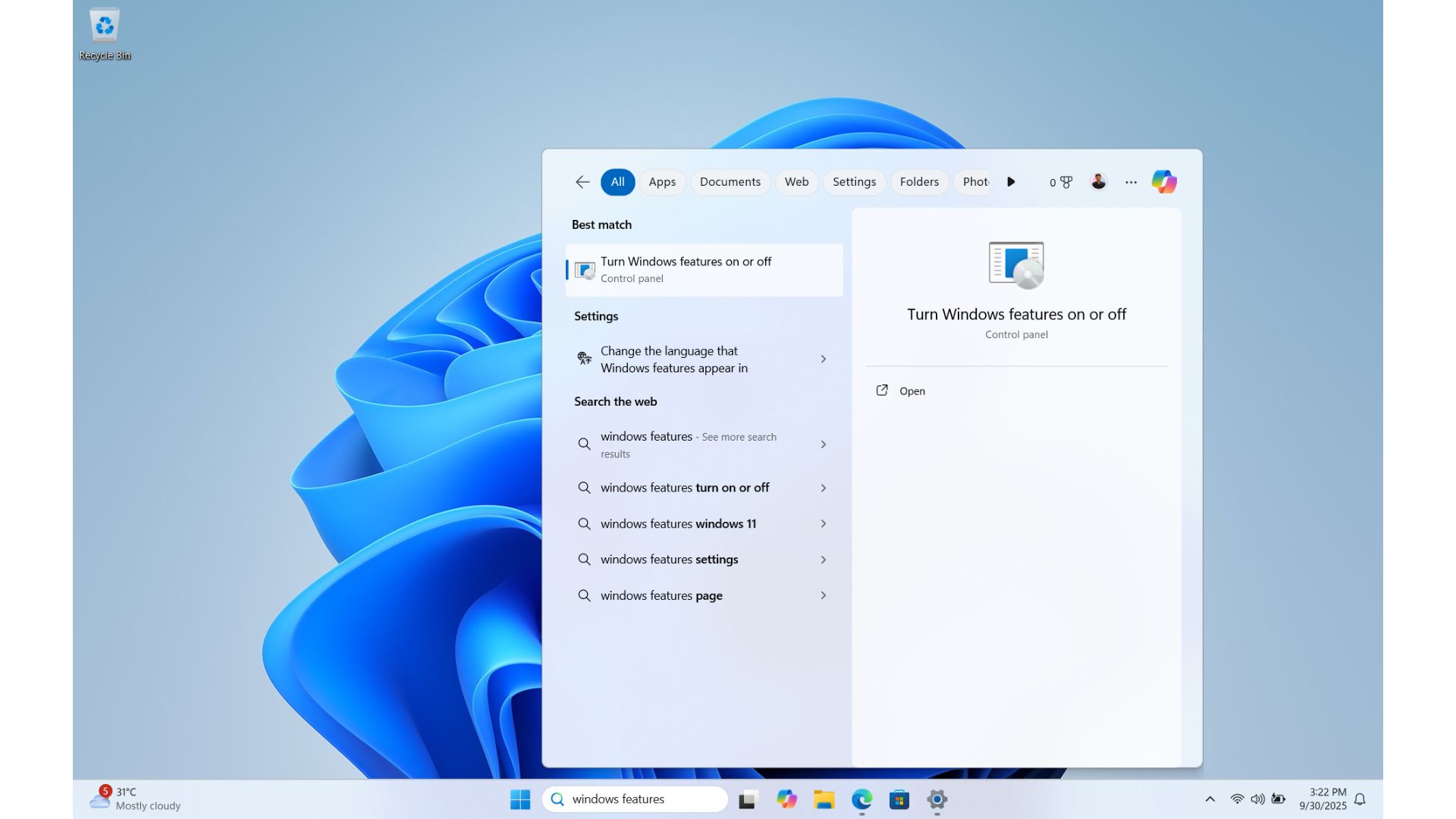
- Aparecerá una ventana de sucesión. Desplácese hacia abajo y marque la casilla de verificación de Windows Sandbox.
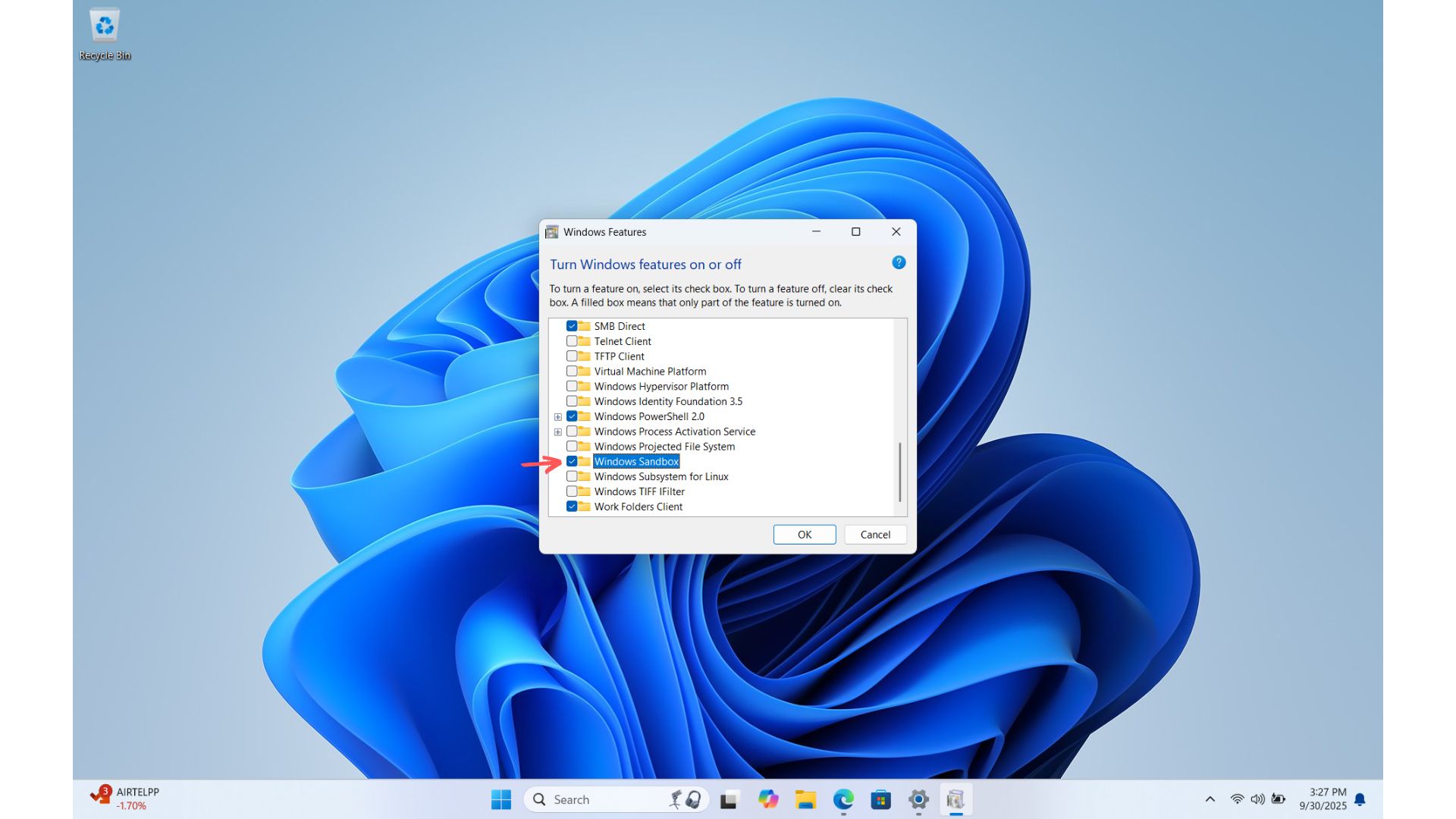
- Haga clic en Aceptar. Windows ahora instalará la función.
- Reinicie su PC.
- Después de reiniciar, presione la tecla de Windows y busque para ver si Windows Sandbox se ha instalado correctamente.
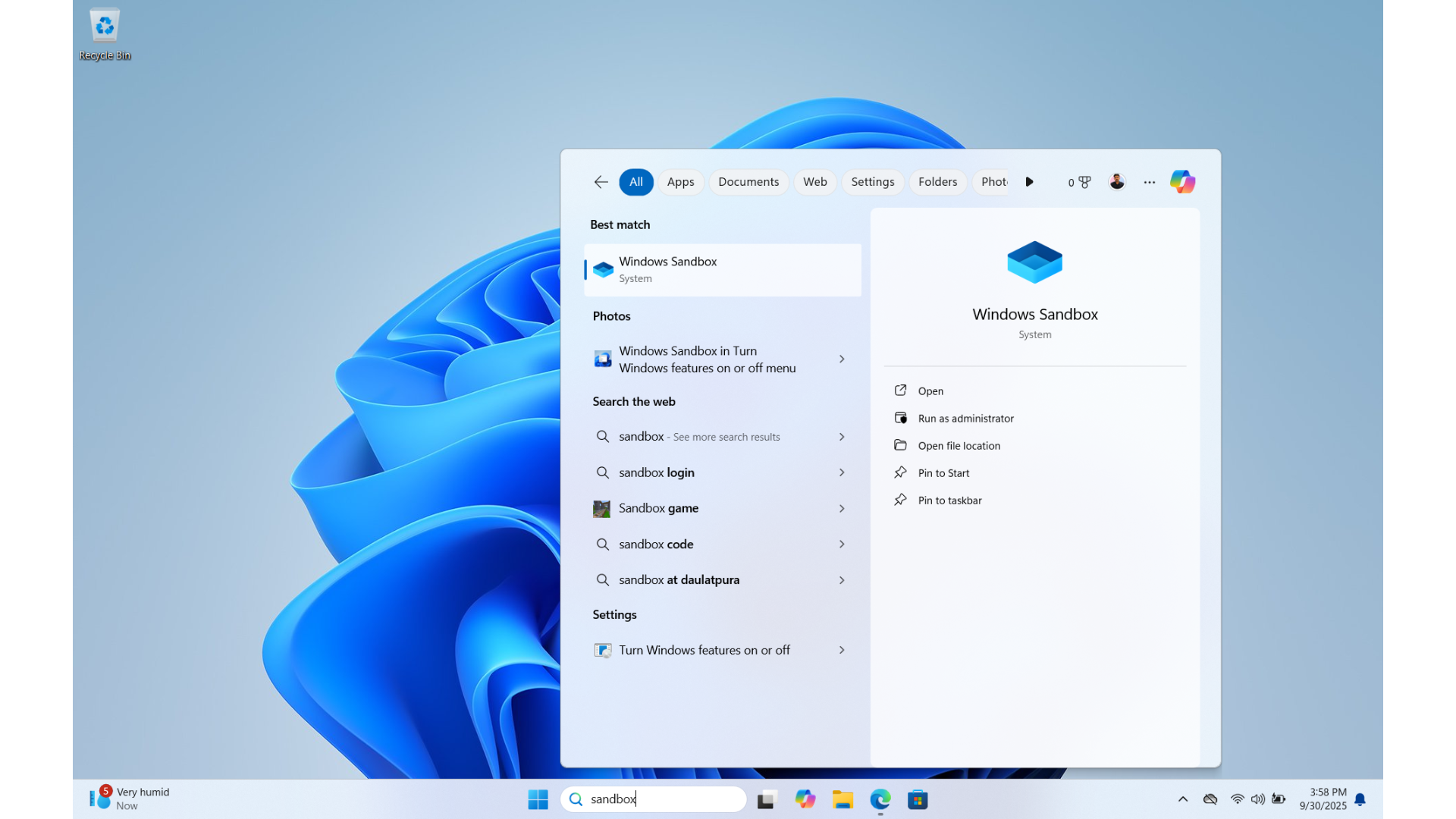
¿Cómo instalar Windows Sandbox atenuado en vmware?
Si está utilizando VMware para ejecutar Windows 11 Pro en una máquina virtual, encontrará que la ventana heredada mostrará la zona de pruebas atenuada.
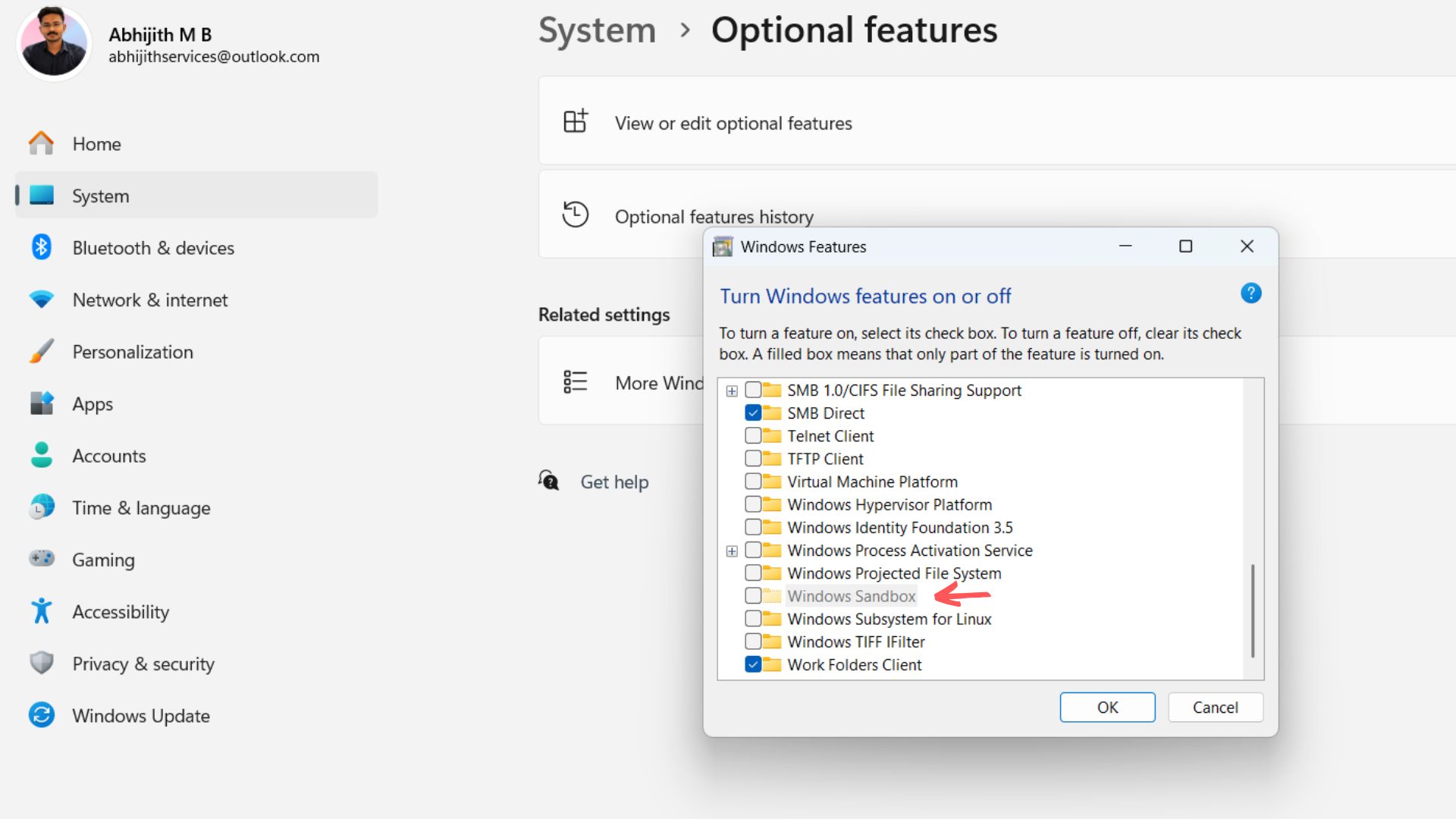
Para que esto esté disponible, primero debe habilitar la virtualización anidada:
- Asegúrese de que su PC host con Windows 11 Pro ya tenga la virtualización habilitada.
- Apague su máquina virtual Windows 11.
- En VMware Workstation, haga clic derecho en su VM y seleccione Configuración.
- En la pestaña Procesador, debe marcar la casilla Virtualizar Intel VT-x/EPT o AMD-V/RVI. Ahora, la virtualización anidada está habilitada dentro de la VM.
- Para instalar Sandbox en su VM, inicie la VM, luego abra “Activar o desactivar características de Windows” y marque la casilla de verificación Windows Sandbox.
- Reinicie su máquina virtual.
Tenga en cuenta que si su máquina virtual ya tiene bastante retraso, Sandbox, incluso con su construcción liviana, puede consumir más recursos. Asegúrese de tener suficiente RAM y núcleos de CPU asignados para manejar este peso adicional.
Una vez que el entorno de pruebas esté en funcionamiento, puede instalar Microsoft Store mediante un script de PowerShell. Disponible en Github.
Lo que realmente hace el guión
Revisamos todo el guión y, afortunadamente, es bastante sencillo. Aunque esto parezca intimidante, en realidad, a un alto nivel, se trata de un conjunto de pasos muy sistemáticos:
- El script primero verifica que se esté ejecutando dentro de un entorno limitado de Windows verificando el nombre de usuario (WDAGUtilityAccount). Si no, te avisa.
- El script envía una solicitud “GetCookie” para autenticarse utilizando los servicios web oficiales de Windows Update de Microsoft. Esto le indica a los servidores de Microsoft que puede descargar paquetes de aplicaciones oficiales.
- Con esa cookie, el script envía otra solicitud (syncupdate) solicitando específicamente paquetes vinculados al ID de categoría de Microsoft Store. Proporciona una lista de archivos, incluido el paquete de la aplicación y sus dependencias.
- Luego recupera las URL de descarga directa para cada archivo, incluidas las dependencias de la propia aplicación Store.
- Todos estos archivos se almacenan dentro de una subcarpeta en su carpeta de Descargas de Sandbox.
- Las dependencias se instalan primero mediante el comando add-appxpackage de PowerShell.
- Finalmente, se instala el paquete principal Microsoft.WindowsStore. La tienda no se lanzará a menos que sus marcos de soporte ya estén en funcionamiento.
- Finalmente, el script establece la región de la zona de pruebas en EE. UU. en el registro, porque la tienda no funcionará correctamente en la región “mundial” predeterminada de la zona de pruebas.
Instalación de Microsoft Store en Windows Sandbox usando el script de PowerShell
El script para instalar la tienda en el sandbox está disponible públicamente en GitHub. No es necesario clonar el repositorio ni utilizar ningún comando de GitHub.
Esto es lo que hice:
- abre esto Enlace de GitHub En el navegador de su anfitrión.
- Copie el código completo de PowerShell directamente desde la página. En la parte superior derecha del bloque de código hay un botón que dice “Copiar archivo sin formato”. Haga clic en él o seleccione manualmente el texto y cópielo.
- Abra Windows Sandbox en su PC.
- Dentro de la zona de pruebas, abra el Bloc de notas.
- Pegue el texto copiado en el bloc de notas.
- Guarde el archivo con una extensión .ps1 (por ejemplo, Install-Store.ps1). Al guardar, seleccione Guardar como tipo: Todos los archivos. No debería ser solo .txt.
Guardé el mío en el escritorio dentro de la zona de pruebas, por lo que fue fácil de encontrar.
Ejecución de scripts de Microsoft Store en Windows Sandbox
Después de guardar el archivo .ps1, así es como instalé Microsoft Store (tenga en cuenta que los siguientes pasos se realizan dentro del entorno limitado y no en su PC host):
- Haga clic derecho en el botón Inicio en la zona de pruebas y abra Windows Terminal (Admin) o PowerShell (Admin). Si lo guardó en el escritorio, escriba: cd $env:USERPROFILEDesktop
- Es probable que PowerShell bloquee scripts por motivos de seguridad, por lo que para permitirlo temporalmente, ejecute este comando: set-execution-policy -execution-policy unrestricted -scope process
- Este cambio es completamente seguro porque todo se restablece después de cerrar la sesión actual de la zona de pruebas.
- Para ejecutar el script, escriba el siguiente comando (cámbielo por el nombre que le dio):
.Install-Store.ps1 - Verá el script obteniendo archivos directamente de los servidores de Microsoft. Verá que descarga paquetes como Microsoft.UI.Xaml, dependencias de .NET Framework y, finalmente, Microsoft.WindowsStore.
- El script instalará automáticamente la aplicación Microsoft Store.
Ahora, presione el menú Inicio en Sandbox y busque tienda. Espere a que se cargue y vea si puede instalar alguna aplicación en su PC host como lo haría normalmente.
Una vez que cierre la zona de pruebas, la tienda se eliminará. Por lo tanto, debe volver a ejecutar el script cada vez que desee que la tienda esté en la zona de pruebas.
A pesar de un entorno de prueba increíble para Windows y de que Microsoft Store está ganando más terreno, el gigante del software aún no ha promocionado Sandbox ni ha ofrecido soporte nativo para Sandbox Store.
Suponemos que la función está diseñada para usuarios empresariales que desean probar software nuevo con frecuencia. El mayor inconveniente es que Sandbox no es compatible con las ediciones Windows Home, aunque se envía de forma predeterminada en la mayoría de las computadoras portátiles OEM con Windows.